
Suchen Sie nach einer Bildschirmspieglungsplattform die perfekt auf iPhone und Hisense TV funktioniert? Sie sind hier auf der richtigen Seite. In diesem Artikel haben wir einige Methoden aufgelistet, mit denen Sie iPhone zu Hisense TV übertragen können. Alle Apps sind Drittpartei Apps, die bei vielen iPhone Nutzern beliebt sind.
Wie Sie iPhone zu Hisense TV übertragen
ApowerMirror

Als Erstes empfehlen wir ApowerMirror. Es ist eine Bildschirmspiegelungsplattform mit Sonderfunktionen. Die App ist bekannt dafür, dass es das mobile Gerät von der Ferne auf das Zielgerät kontrollieren kann. Die verschiedenen Möglichkeiten ApowerMirror zu verbinden, macht es für Nutzer einfach Geräte miteinander zu verbinden. Sie können zwischen USB Kable, mit einer Pin, QR-Code oder automatische Erkennung wählen. Da es um die Kompatibilität mit Hisense TV geht, haben wir unten eine Anleitung verfasst, die erklärt wie Sie iPhone zu Hisense TV übertragen können.
- Als Erstes holen Sie sich die App, indem Sie den Download Knopf unten nutzen
- Verbinden Sie Ihre Geräte mit dem gleichen Wi-Fi Netzwerk
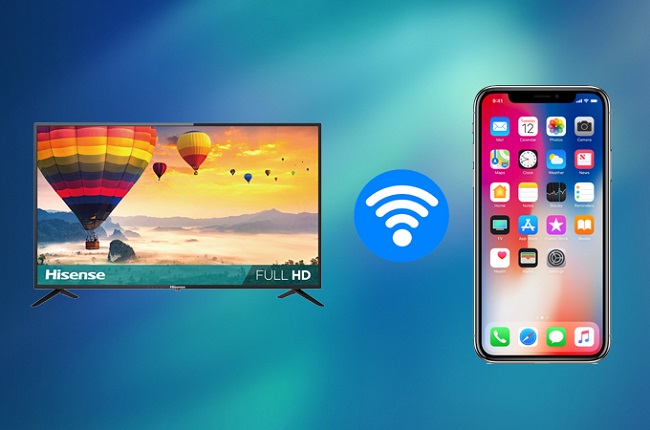
- Starten Sie die App auf Ihrem iPhone und Fernseher
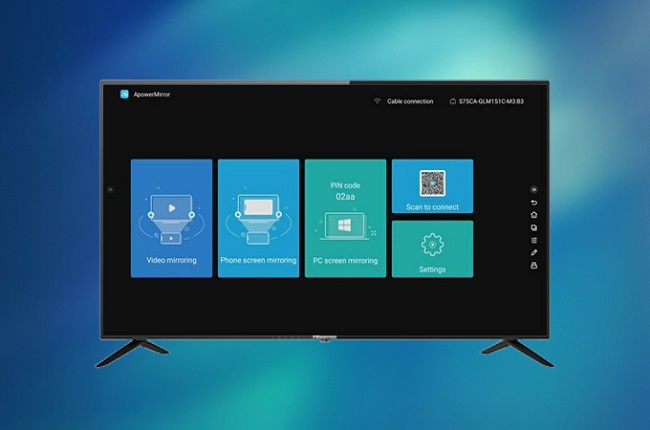
- Holen Sie sich die Pin von Ihrem Fernseher und geben Sie ihn in Ihrem Telefon ein

- Auf Ihrem Telefon gehen Sie auf das “asterisk” Symbol oben rechts auf der Oberfläche des Tools
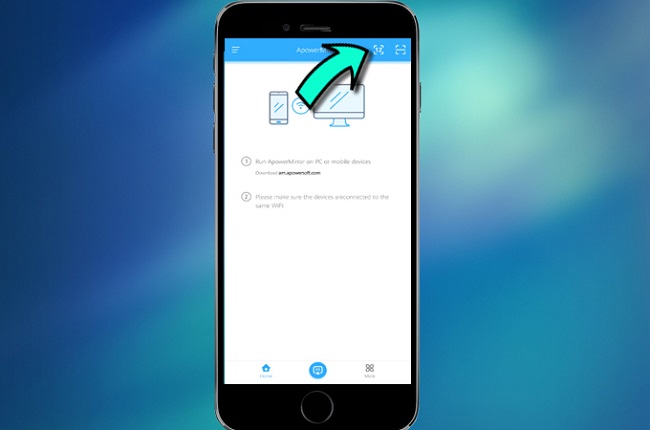
- Geben Sie den Pin ein und gehen Sie auf “start mirroring” um zu beginnen Ihr Bildschirm zu teilen
- Nun, von Ihrem Home Bildschirm, wischen Sie nach oben um den Kontrollcenter aufzudecken und gehen Sie auf screen mirroring

- Von dort warten Sie bis der Name Ihres PCs erscheint. Tippen Sie es und gehen Sie dann auf “start broadcasting”
LetsView
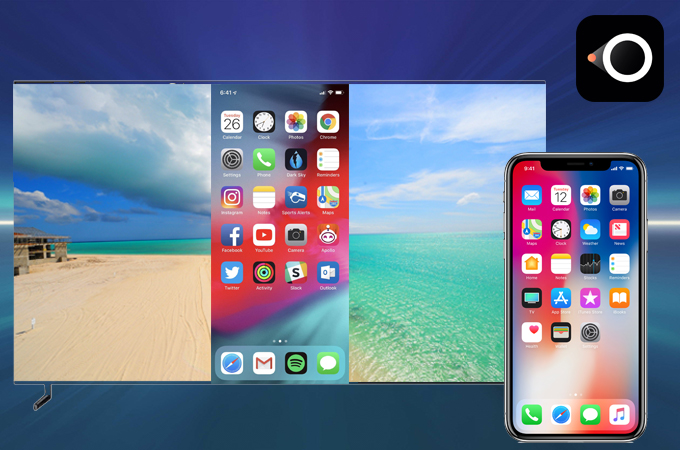
Ein weiteres kompatibles Tool für Hisense TV ist LetsView. Es ist eine App die Sie auf Ihrem Android, iPhone, Windows, Mac Computer und natürlich Hisense TV downloaden können. Das hat ähnliche Funktionen wie ApowerMirror mit Ausnahme der Fernkontrollkapazität. Nichtsdestotrotz kann es den Bildschirm aufnehmen und während der Aufnahme aufzeichnen. Was das Beste daran ist? Das ist die Miracast Funktion der App, das in der Regel auf Smart und Android TVs vorhanden ist. Mit dieser Funktion ist es viel einfacher iPhone zu Hisense TV zu spiegeln. Sehen Sie nun wie .
- Downloaden Sie LetsView mit dem Knopf unten
- Als Nächstes verbinden Sie Hisense TV mit Ihrem iPhone unter dem gleichen Wi-Fi Netzwerk
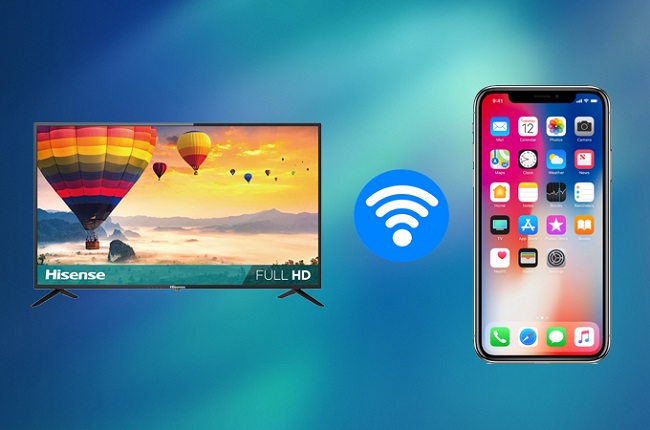
- Da die App Miracast eingestellt ist, können Sie den Kontrollcenter einfach durch wischen aufdecken. Tippen Sie auf Bildschirmspiegelung und dann auf den Namen des Hisense TV anschließend
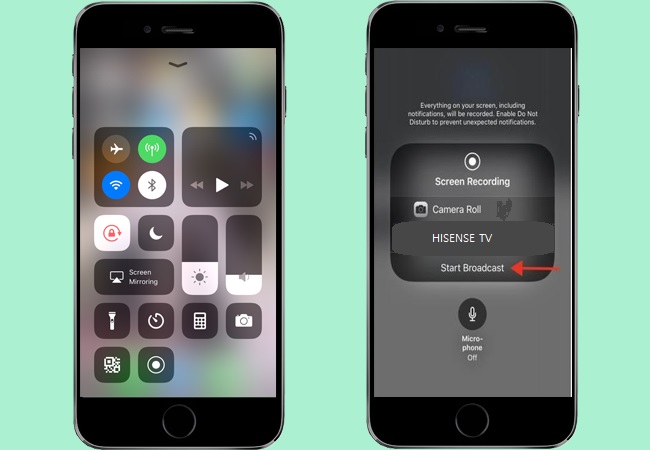
AnyDesk
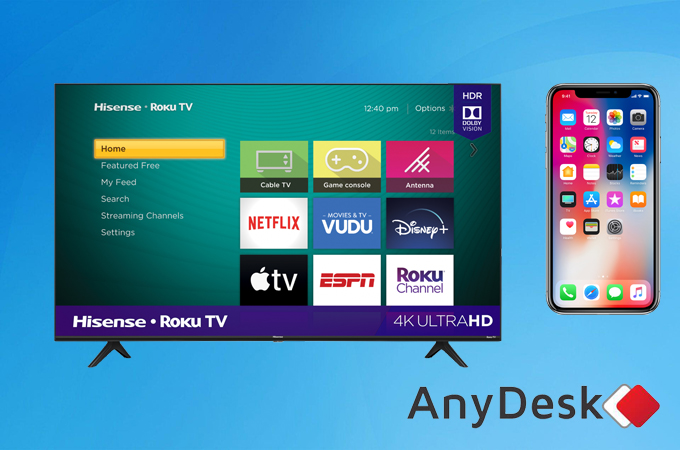
Drittens auf unserer Liste ist AnyDesk. Diese App ist nicht ähnlich zu den ersten zwei Apps. Aber es ähnelt ApowerMirror weil beide bezahlt werden müssen, um voll genutzt zu werden. Obwohl es eine kostenlose Version gibt, können Sie nur alle Funktionen maximieren, wenn Sie für ein monatliches oder jährliches Abo bezahlen. Auf der anderen Seite können Sie alle Funktionen voll nutzen. Sie können auch die Methode der automatischen Erkennung nutzen, Pin und QR-Code. Lesen Sie weiter um zu sehen, wie Sie iPhone zu Hisense TV übertragen können.
- Holen Sie sich die App von der offiziellen Webseite und downloaden Sie es auf Ihrem iPhone und PC
- Verbinden Sie Ihr PC und TV über HDMI Kabel

- Als Nächstes stellen Sie sicher, dass Ihr Telefon und Laptop mit dem gleichen Netzwerk verbunden sind
- Verbinden Sie diese, indem Sie von unten nach oben wischen und auf Bildschirmspiegelung gehen
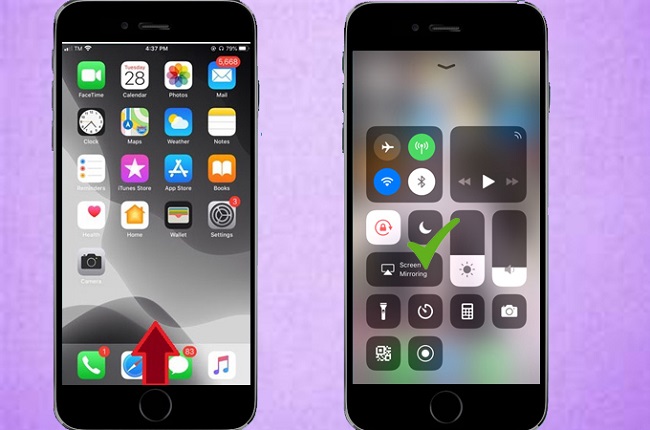
- Anschließend wird der Name Ihres iPhone auf der Hauptoberfläche der Any Desk App sichtbar
- Auf Ihrem Computer, klicken Sie den Namen Ihres Telefons und das Spiegeln wird beginnen
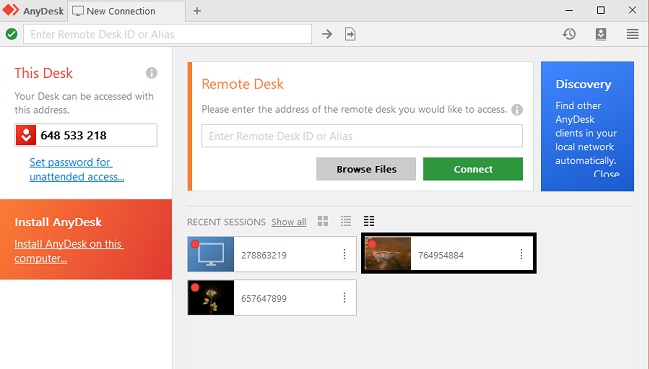
- Da Ihr PC mit Ihrem TV verbunden ist, wird das Spiegeln beginnen
TV Assist
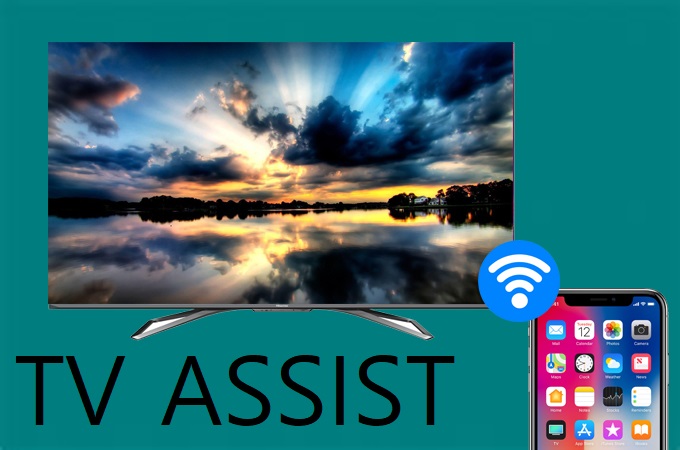
TV assists kann ebenfalls helfen Ihr iPhone zu Hisense TV zu spiegeln. Die App ist speziell gemacht, um iOS Geräte zusammen zu spiegeln. Ziel ist es iOS so einfach nutzbar zu machen wie Android. Die meisten Menschen wissen, dass die Hersteller auf Sicherheit achten. Diese haben eine App hergestellt, die Apples Standards gerecht wird. Wenn Sie mehr darüber erfahren wollen, lesen Sie unten einfach weiter.
- Erstens installieren Sie die App über den App Store für Ihr TV gehen Sie zur offiziellen Webseite des Tools
- Nachdem Sie mit beiden Installationen fertig sind, stellen Sie sicher, dass beide mit dem gleichen Wi-Fi verbunden sind (Trifft zu wenn Sie mehrere Verbindungen zu Hause haben)
- Wenn bestätigt, lassen Sie die App auf Ihrem Fernseher laufen
- Nehmen Sie nun Ihr iPhone und wischen Sie von unten von Ihrem Bildschirm um Ihr Kontrollcenter anzuzeigen
- Wählen Sie “AirPlay or Screen Mirroring” und tippen Sie den Namen Ihres TVs. Das Spiegeln wird beginnen
iPhone Adapter und HDMI Kabel

Ohne einer Drittpartei App können Sie auch iPhone zu Hisense TV spiegeln. Noch bevor diese App erstellt wurden, haben Menschen diesen traditionellen Weg genutzt um Geräte mit dem TV zu verbinden. Das kann dann auch mit anderen TVs funktionieren. Das bedeutet über ein Kabel. Für iPhones ist das mit einem iPhone Adapter und HDMI Kabel. Um Ihr TV und Ihr iPhone einfach zu verbinden. Wir haben hierfür eine Anleitung unten verfasst.
- Wenn Sie keine dieser Kabel bereits besitzen, kaufen Sie diese online. Falls Sie eins haben, fahren Sie fort
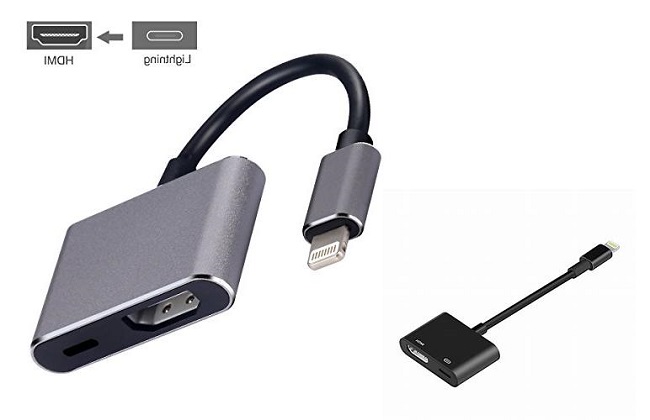
- Holen Sie sich das HDMI Kable und verbinden Sie es mit Ihrem TV

- Das andere Ende des HDMI Kabel wird mit dem iPhone Adaptor verbunden
- Es gibt ein HDMI Stecker, den Sie einstecken

- Fertig, Ihr Telefon wird nun mit Ihrem TV verbunden
Fazit
Ob Sie eine Drittpartei App nutzen oder den traditionellen Weg in diesem Artikel nutzen, alle Wege funktionieren gut und wurden getestet. Die Genauigkeit wird garantiert, wenn Sie iPhone zu Hisense TV übertragen wollen. Wenn Sie keine entsprechenden Kabel haben können Sie ApowerMirror oder LetsView nutzen.
 LetsView
LetsView 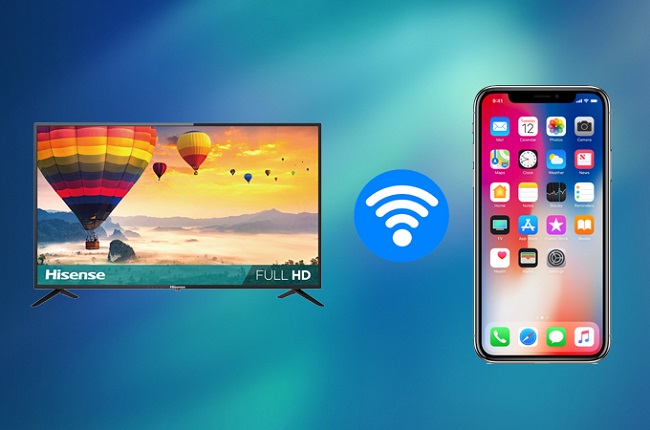
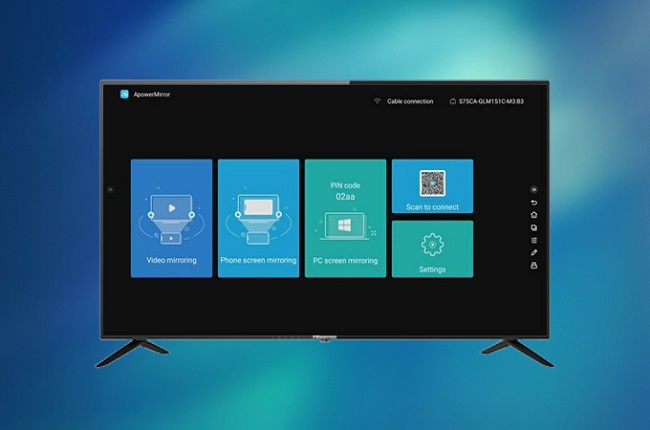

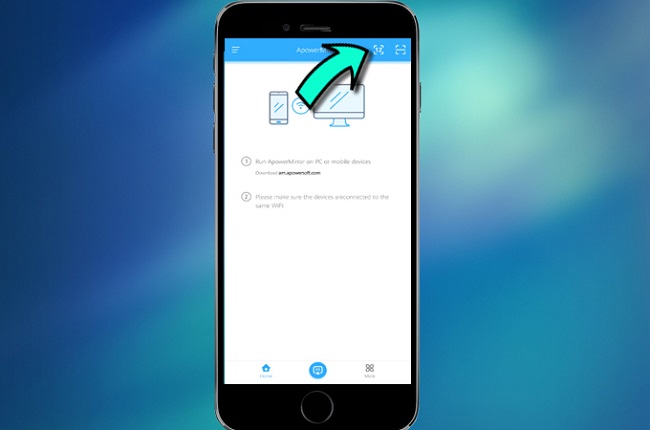

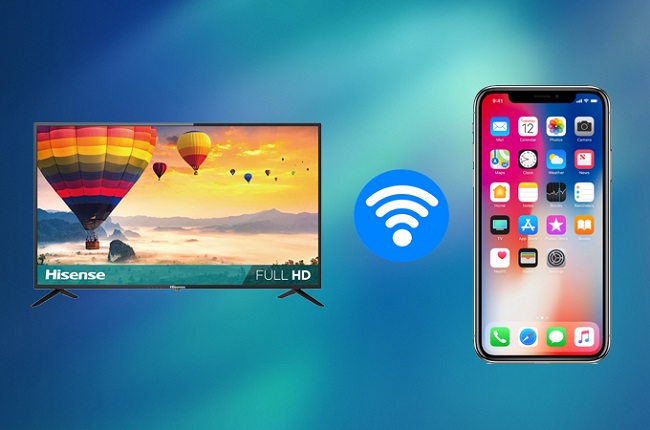
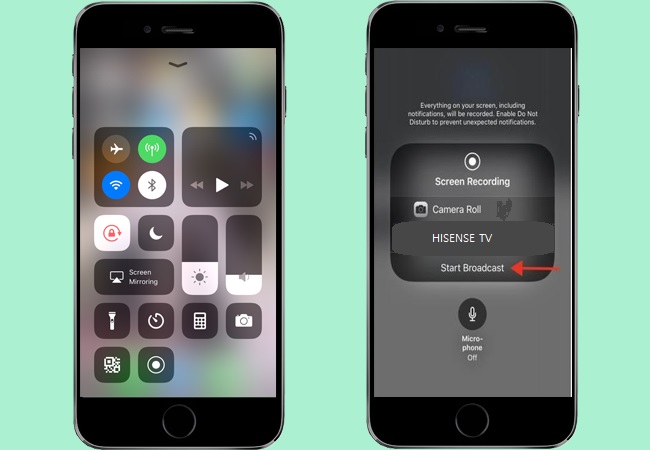

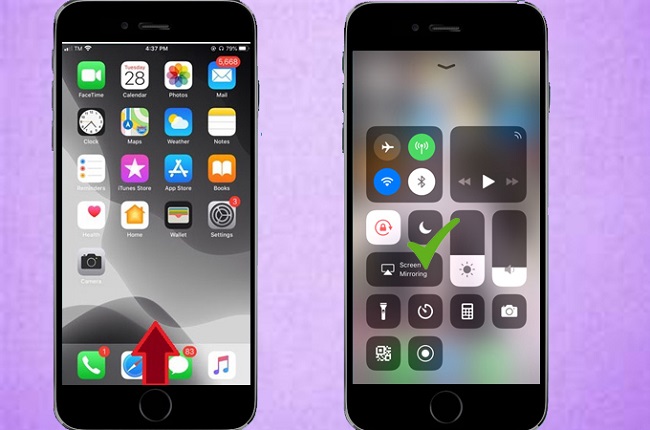
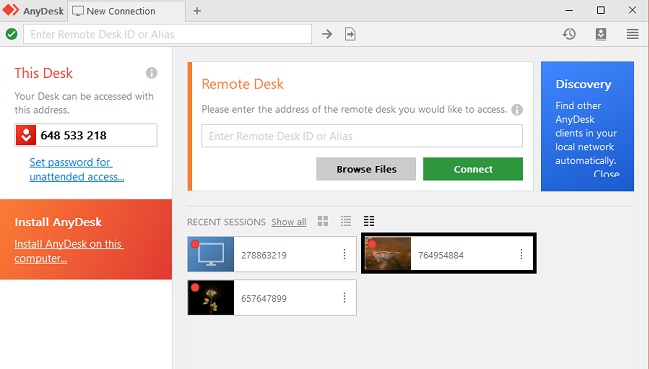
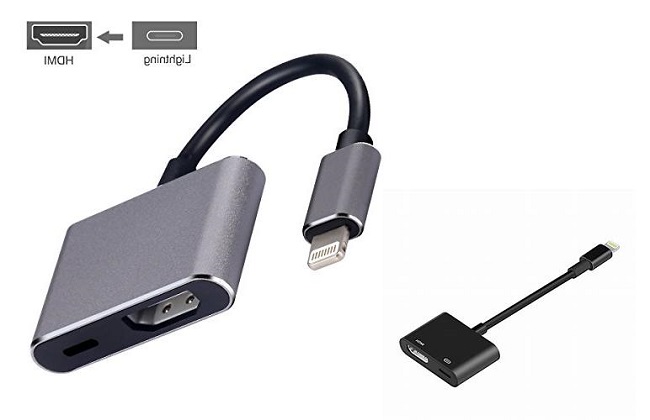












Einen Kommentar schreiben